
我可以将SQL Server数据库备份到另一台服务器吗?
有时您可能希望将 SQL数据库从一台服务器复制到另一台服务器,或者将计算机复制到计算机。可能的场景包括测试、检查一致性、从崩溃的机器恢复数据库、在不同的机器上处理同一个项目等。
是的,您可以通过多种方法做到这一点 - 包括但不限于 SSMS 备份和恢复。
将SQL Server数据库迁移到另一台服务器的 3 种方法
对于大量数据,最安全的方法是 备份 SQL数据库并恢复到另一台服务器 。它比其他方法更不容易出错,但在迁移数据库时也需要停机。因此,如果您无法承受任何停机时间,请选择方法 2 并使用"SQL 管理对象"模式复制数据库。
如果想方便地在机器之间备份和恢复多个不同实例的SQL数据库,也可以尝试****"方法3"**** 进行集中管理。
注意:无论您选择哪种方法,都不允许将SQL Server数据库备份恢复到较低版本的 SQL Server。例如,您可以将SQL Server2012 的备份恢复到 2016,但反之则不行。
1.从一台服务器备份和恢复SQL数据库到另一台服务器
要将数据库备份和还原到SQL Server的另一个实例,源计算机和目标计算机可以是运行SQL Server的任何平台。以下是步骤:
- 启动SQL ServerManagement Studio 并连接到您要备份的实例。然后右键单击特定数据库,选择****"任务"**** >"备份" 。

- 确保备份类型为完整备份,然后选择目的地。默认情况下,备份文件将保存在 C:\Program Files\Microsoft SQL Server\(实例名称)\MSSQL\Backup 中。您也可以****"删除"**** 它并****"添加"**** 另一个更容易找到的路径。单击****"确定"**** 执行备份。

-
将.bak 文件复制到目标机器。如果是与源机器连接的网络,您也可以将备份复制到网络共享,然后启动目标机器将其复制到本地文件夹。
-
在目标服务器上启动 SSMS,连接到您要恢复到的实例。然后右键单击数据库 并选择还原数据库 。

- 在弹出的窗口中,选择****"设备"**** 并单击省略的符号以从本地驱动器中选择备份 .bak 文件。如果无法直接找到,请定位到其存储路径,手动输入文件名,然后点击****"确定"**** 。
如果您要恢复的数据库在目标实例中不存在,请不要创建空数据库来恢复 .bak 文件,否则您将收到错误 3154,说备份集包含数据库的备份,而不是现有的"模型"数据库。备份文件中的数据库名称将自动用作新的数据库名称。您也可以在目标数据库的文本框中修改它。
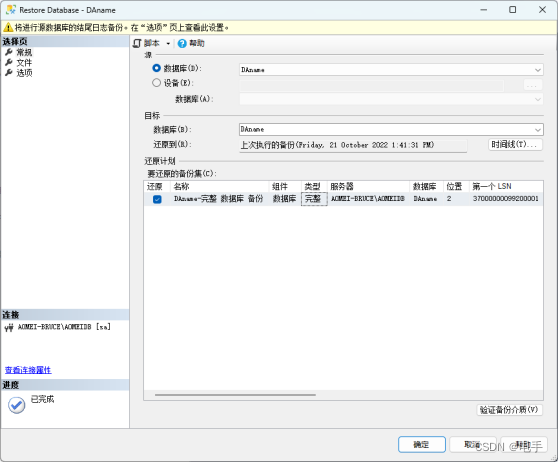
- 确认恢复设置并单击****"确定"**** 执行。
如果由于"操作系统返回错误'5(访问被拒绝)'..."导致数据库'example'恢复失败,请切换到****"文件"**** 选项卡,选中****"将所有文件重新定位到文件夹"**** ,然后单击****"确定"**** 重试。

2.直接将SQL数据库从一台服务器复制到另一台服务器
有一种更直接的方式来传输 SQL数据库 - 复制数据库向导。有了它,您无需将SQL Server数据库备份到另一台服务器,而是直接在不同SQL Server实例之间移动或复制数据库和某些服务器对象。
但是在使用它之前,你应该知道这个工具的一些限制:
- 复制数据库向导在 Express 版中不可用。
- 它不能将数据库移动或复制到SQL Server的早期版本。
- 它不能用于移动或复制系统数据库。
- 它不适用于标记为复制或标记为不可访问、正在加载、脱机、正在恢复等的数据库...
如果您对他们没问题,请按照指南传输数据库:
- 右键单击要复制的任何数据库,选择""任务" " > "复制数据库" "进入向导。

- 单击欢迎屏幕上的****"下一步"**** ,选择具有身份验证的源服务器,然后单击****"下一步"**** 。然后以相同的方式选择目标服务器。
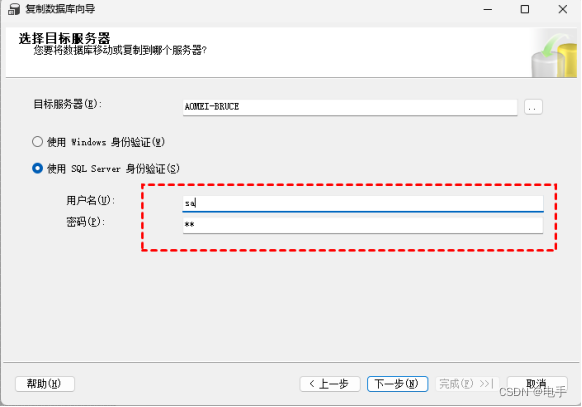
- 选择传输方式。分离****"和附加模式"**** 更安全,但需要源数据库下线。最适合升级数据库或移动非常大的数据库。SQL 管理对象 方法速度较慢,但数据库可以保持在线。

- 选择您要传输的数据库。您还可以选择****"移动"**** 或****"复制"**** 数据库。

- 为您要传输的每个数据库配置目标,然后您可以配置此向导创建的集成服务包,选择****"立即运行"**** ,或****"设置计划"**** 定期运行。

- 向导完成后,单击****"完成"**** ,复制过程将开始。

3. 不同机器之间集中备份和恢复SQL数据库
如您所知,SQL 备份一次只能备份一个数据库。如果您有多个数据库甚至实例要迁移,那么这项任务将变得很费力。虽然复制数据库向导可以移动或复制多个数据库,但它的使用有很多限制,例如不能在 Express 版本中工作。
因此,我想介绍一个替代方案, 傲梅企业备份网络版,帮助您灵活地备份和恢复。使用SQL Server 备份功能,您可以选择多个实例的多个数据库进行备份,并将它们恢复到原始位置或具有直观 GUI 的另一台受控机器。
此工具与运行 Windows 10/8.1/8/7/Vista/XP、Windows Server/2003/2008 (R2)/2012 (R2)/2016、Windows SBS 2003/2008/2011、Windows Home Server 2011 的机器兼容( 32/64 位)和SQL Server2015 至 2019。
除了SQL数据库 ,它还支持Windows 文件、分区、磁盘和操作系统 。您可以从中央计算机轻松管理 LAN 内所有受支持的 PC、服务器和虚拟机的备份任务。
"如何正确安装和设置软件:"
在中心机上安装傲梅企业备份网络版,在客户端计算机上安装代理包。
启动软件并转到****"计算机"**** 选项卡,从列表中选择要管理的计算机,然后单击****"请求控制"**** 以控制这些客户端计算机。当然,您也可以控制自己的计算机。
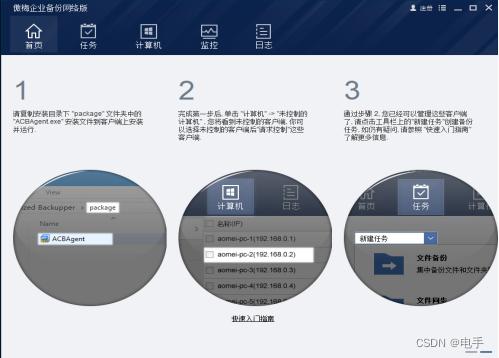
如何使用傲梅企业备份网络版备份SQL Server数据库:
- 选择****"SQL Server备份"**** 选项卡,或从"任务" 选项卡中的****"新任务"**** 下拉菜单中选择。

- 在第 1 步中,单击****+ 添加计算机**** 以检测所有受控计算机。带有SQL Server数据库的客户端计算机将显示在弹出窗口中。选择您要备份的那个,然后单击****"确定"**** 。
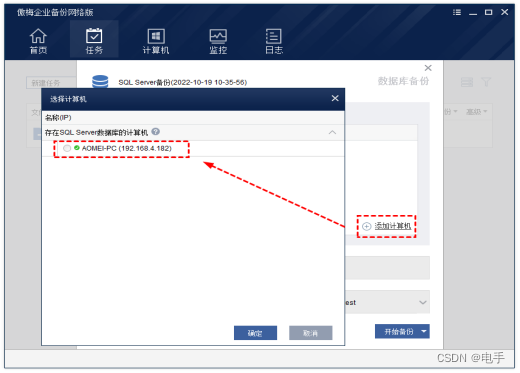
- 现在让我们转到第 2 步。选择左侧的客户端计算机,然后单击****+ 添加**** 以检测所选客户端计算机上的所有SQL Server实例。然后您可以根据需要在不同的实例上选择不同的数据库,然后点击****"确定"**** 。
您将需要输入凭据信息以连接所选实例。Windows 身份验证和SQL Server身份验证是可选的。

- 在步骤 3 中选择目标路径。单击****"添加存储"**** 以添加共享或 NAS 设备作为存储端。然后你可以选择一个特定的路径来存储这个备份。单击****"确定"**** 确认设置,然后单击****"**** 开始备份 " 。
在开始之前,您还可以单击 设置 "启用" 电子邮件通知,或单击 "计划" 设置自动备份一次/每天/每周/每月。完全备份和差异备份都支持。

如何将SQL Server数据库备份还原到另一台服务器:
- 在****"任务"**** 选项卡下找到创建的SQL Server数据库备份任务。单击其右上角的****"高级"**** 并选择****"还原"**** 。

- 选择要恢复的计算机和特定数据库,然后单击****"下一步"**** 。

- 要将数据库恢复到另一台服务器,请选择****"恢复到新位置"**** 。然后您可以选择另一台受控机器作为目标位置,然后单击****"开始还原"**** 退出。
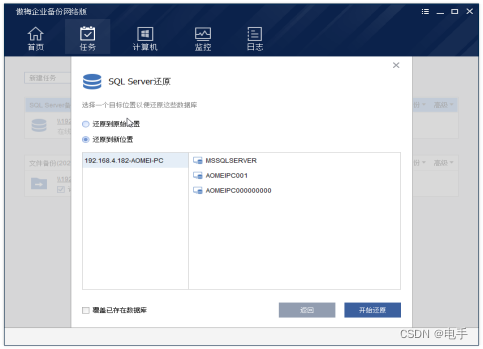
总结
SQL Server Management Studio 为您提供将SQL Server数据库从 bak 文件还原到另一台服务器的选项,或直接将数据库移动/复制到另一台服务器。但是如果你想同时管理多个数据库(包括系统数据库),傲梅企业备份网络版的SQL Server备份功能会是一个更简单的选择。
不仅将SQL Server数据库备份到另一台服务器,该软件还是 Windows PC 和服务器的全方位数据保护和灾难恢复解决方案。